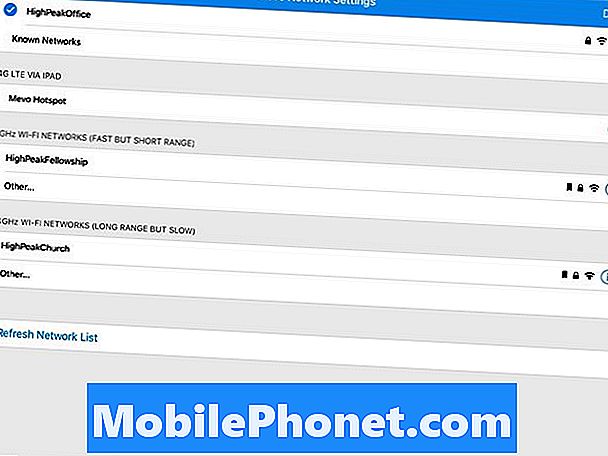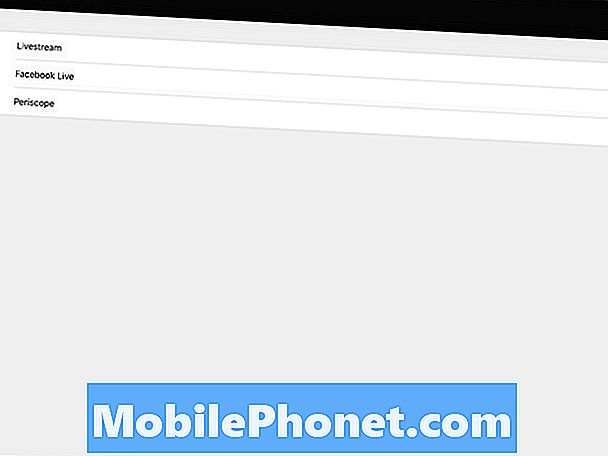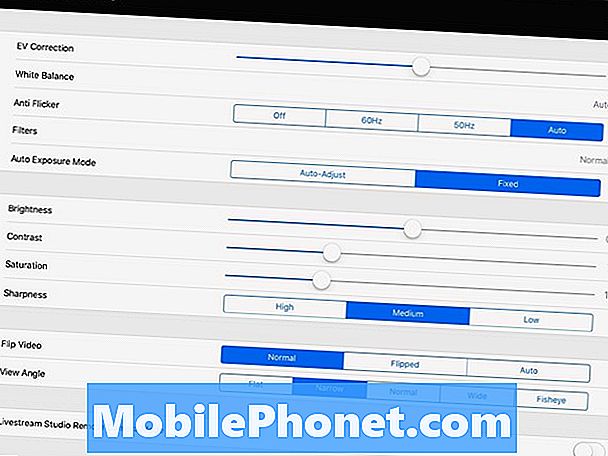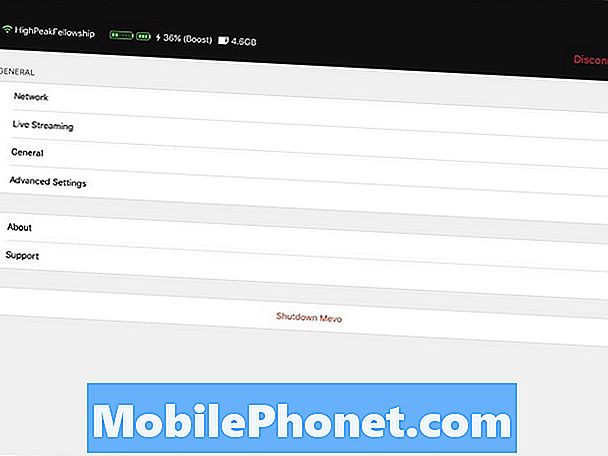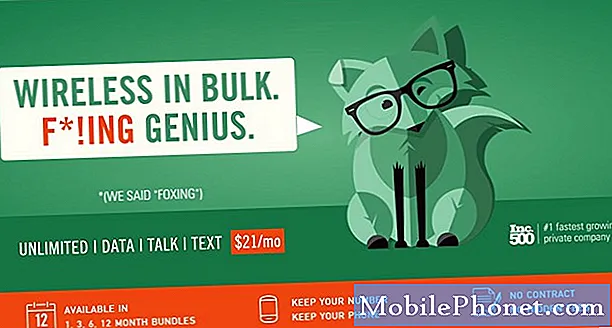Contente
O Live Streaming do Facebook com a Câmera Mevo promete fluxos de qualidade profissional com vários ângulos de câmera a partir de uma única câmera e um iPhone, dispositivo Android ou iPad. Os usuários conectam a câmera ao celular ou tablet e entram no Facebook Live. Eles podem transmitir o que parece ser uma filmagem com várias câmeras, alternando rapidamente entre as filmagens e as transições. Ele até lida com a transmissão do YouTube ao vivo e, como a Livestream.com fabrica a câmera, ela também funciona com o serviço de streaming de vídeo. A câmera entrega o que promete? Avisaremos você nesta análise desta câmera compacta simples de transmissão ao vivo.

Mevo Camera: Design
A câmera Mevo fica a apenas 2,5 cm de altura e mede 2 polegadas de diâmetro. A câmera redonda pesa apenas 4,6 onças, tornando-se uma câmera incrivelmente compacta. Ele vem com uma porta micro-USB 2.0 para carregar e conectar um microfone externo. Há um slot para cartão micro-SD, onde os vídeos transmitidos são salvos para uso posterior. A câmera vem com um cartão Sandisk de 16GB.
A lente da câmera oferece uma lente f2.8 com amplo campo de visão (até 150 graus) que também deve oferecer um desempenho decente em pouca luz.Apesar da lente rápida, a câmera luta com pouca luz. Muitos usuários do grupo de suporte do Facebook reclamam de qualidade de vídeo granulada enquanto transmitem em locais escuros como salas de concertos ou igrejas sem iluminação ambiente intensa.
A câmera usa um sensor Sony 4K e desfruta de um tamanho de captura de imagem de 12,4 MP. Ele grava em proporção 16: 9 e fluxos em 30fps. Embora tenha um sensor de imagem 4K, ele só grava ou faz streaming em 720p porque a câmera foi projetada para aplicar zoom em partes da cena para que o usuário possa obter várias fotos. O zoom não funciona em resolução 4K, pois o sensor de tela cheia é 4K. Eu gostaria que fosse transmitido em 1080p. Isso limitaria o quanto o usuário pode ampliar o zoom, mas essa é uma opção que eu ficaria feliz em desistir de um fluxo de maior qualidade. Alguns serviços só permitem que o usuário transmita em 720p, para que eu possa ver porque Livestream limita a câmera e o aplicativo dessa maneira.

Na parte superior da câmera do Mevo, há um único botão de controle e um anel de luz LED de 24 cores que mostra ao usuário o status da câmera. Na parte de trás da câmera, você vê dois ícones, um para conectividade Wi-Fi e outro para o status da bateria.
- Fiação de luz branca - mostra que a energia da câmera está ligada e está sendo inicializada.
- Luz azul pulsando na borda traseira sobre o ícone de Wi-Fi - o modo de ponto de acesso Wi-Fi da câmera está ligado e pronto para o usuário conectar seu smartphone ou tablet.
- Verde sólido sobre o ícone da bateria - significa que a bateria de 1200mAh possui mais de 25% de carga (cerca de 15 minutos ou mais).
- Luz Azul muda de Fiação para Sólida na Borda Frontal - significa que o telefone ou a mesa conectada à câmera no modo Hotspot está pronto para transmitir o LTE.
- Verde sólido sobre o ícone de Wi-Fi - Câmera conectada ao sinal Wi-Fi na sala.
- Girando a luz azul se transforma em azul sólido na borda frontal - Câmera e telefone conectados via Wi-Fi no quarto.
- Luz vermelha de giro - significa que o aplicativo no telefone ou tablet está estabelecendo uma conexão com o serviço de transmissão ao vivo (YouTube, Facebook, Livestream, etc).
- Luz vermelha piscando - o fluxo pára e o vídeo é salvo no cartão micro-SD, se você optar por salvá-lo no aplicativo.
- Luz Vermelha Piscando fica azul - pronto para transmitir novamente depois de desconectar do serviço de streaming.
- Luz Vermelha se move para a direita ou para a esquerda - significa que você está transmitindo a borda direita ou a borda esquerda do palco no aplicativo.
- Luz azul piscando - a conexão entre a câmera Meevo e o aplicativo caiu por algum motivo.
- Luz branca sólida começa a girar no sentido horário - você pressionou o botão liga / desliga para desligar a câmera ou você escolheu Desligar do aplicativo.
Você verá nesta lista que o status pode ficar complicado e difícil de lembrar o que todas as luzes girando e piscando significam primeiro. Para obter mais explicações sobre as luzes de status do LED, consulte o site GetMevo.
Na frente da câmera Meevo, há uma pequena grelha abaixo da lente. É onde o alto-falante e o microfone estéreo ficam. Os dois microfones estão em cada lado do alto-falante no centro.

Na parte traseira da câmera, você obtém os ícones no topo, que mostram o status do nível da bateria e o sinal Wi-Fi. A porta micro-USB e o slot para cartão micro-SD ficam na parte inferior da câmera.

Na parte inferior, você encontra o conector de dados e energia magnética usado para conectar a parte incluída que se conecta a um tripé. Há também um botão de redefinição de pinhole na parte inferior. Pressione-o com um objeto pontiagudo como um alfinete, clipe de papel ou ponta da caneta para redefinir a câmera para as configurações de fábrica. Isso apaga todas as configurações e informações de login dos serviços de streaming.

O acessório se conecta magneticamente à parte inferior da câmera. Um anel gira para bloquear a conexão. Há também um acessório chamado Mevo Boost que os compradores podem obter, que aumenta a bateria e adiciona outras opções de rede. Veja mais sobre o Mevo Boost abaixo.
O design simples e a natureza compacta facilitam o transporte da câmera. A bateria não dura o suficiente para um evento de uma hora inteira, mas transmissões ao vivo breves com menos de 45 minutos funcionam bem. Se você puder conectar o micro-USB ao adaptador AC incluído, você não precisa se preocupar com a morte da bateria. Isso anula o benefício do design compacto.
Algum tempo no futuro, o Mevo pode ligar o chip embutido do Apple Homekit. No momento, ele está desativado, mas isso tornaria essa opção interessante como câmera de segurança quando o usuário não a estiver usando para transmissão ao vivo. Também poderia se tornar uma câmera sempre pronta para transmitir. Talvez uma futura atualização de aplicativo possa detectar movimento e ligar automaticamente a câmera e transmitir para o Facebook, YouTube ou Livestream.
A Câmera Mevo funcionou bem nas primeiras semanas em que a usamos em nossa igreja. No entanto, ultimamente o sinal Wi-Fi tornou-se menos confiável. Ele cai o sinal às vezes várias vezes durante o culto de uma hora de duração. Além disso, a má qualidade do som e o baixo desempenho de pouca luz dificultam a recomendação da Câmera Mevo, a menos que o usuário possa obter uma conexão direta de um microfone externo com a câmera e usar o Mevo Boost com Ethernet mencionado abaixo.
Mevo Camera: App e Serviço

No momento desta análise, a câmera do Mevo funciona apenas com o iOS, mas há um aplicativo Android em versão beta que deve ter lançamento estável até o final do verão.
Use o aplicativo para se conectar à câmera Mevo. Quando você o configura pela primeira vez, a câmera ativa seu modo Wi-Fi Hotspot e você conecta seu iPhone, iPad ou dispositivo Android diretamente à câmera. O aplicativo pegará as informações Wi-Fi anteriormente configuradas do telefone e as transmitirá para a câmera e, em seguida, desconectará da câmera. A câmera será reiniciada e conectada à rede Wi-Fi na sala. Ele fará o login na rede Wi-Fi usando a senha enviada do telefone ou tablet. Funciona muito bem.

O aplicativo mostra ao usuário o que a lente 4K da câmera vê. O usuário pode então entrar no Facebook, Livestream, YouTube ou Periscope e começar a transmitir o caminho certo. Ele pede coisas como um título para o fluxo e uma descrição. Eu usei principalmente com o Facebook e transmiti os serviços de culto dominical de minha igreja usando nossa página no Facebook. O aplicativo suporta isso e configurar o fluxo para uma página do Facebook é tão simples quanto streaming para o seu próprio perfil. Você pode alternar entre eles antes de ir ao vivo.
O aplicativo inclui muitas configurações para personalizar o fluxo (veja as capturas de tela das configurações acima). Você pode optar por salvar a transmissão ao vivo na linha do tempo do Facebook e na câmera, apenas uma ou nenhuma dessas opções. Ele também inclui recursos de bate-papo do Facebook para que você possa ver o que seu público diz em reação à sua transmissão ao vivo.

Toque no ícone do microfone para alterar as configurações de som.
A câmera permite que você faça stream usando o som do microfone da câmera ou conecte um microfone USB. Você também pode usar o microfone do seu iPhone ou iPad. Conecte uma fonte de áudio ao iPhone ou iPad e use-a. Nós tentamos configurar isso com o nosso sistema de som da igreja, mas nunca conseguimos acertar o som. Não é tão simples quanto conectar um cabo da saída do sistema de som ao celular, ao tablet ou à câmera do Mevo. Nós temos muito som de assobio ou nenhum som às vezes. O uso de um microfone USB conectado à câmera funciona se você tiver o Mevo Boost mencionado abaixo.

O aplicativo funciona como um comutador de vídeo profissional, permitindo que o usuário faça o que a Mevo chama de "edição ao vivo" do fluxo. No caso da minha igreja, a câmera vê toda a área do palco de nossa igreja, mais o organista do lado direito do palco e o pianista à esquerda. A pessoa que controla o fluxo de um iPad configura zonas para alternar para antes do início do evento. Você pode predeterminar quais áreas definir pressionando e segurando na tela.
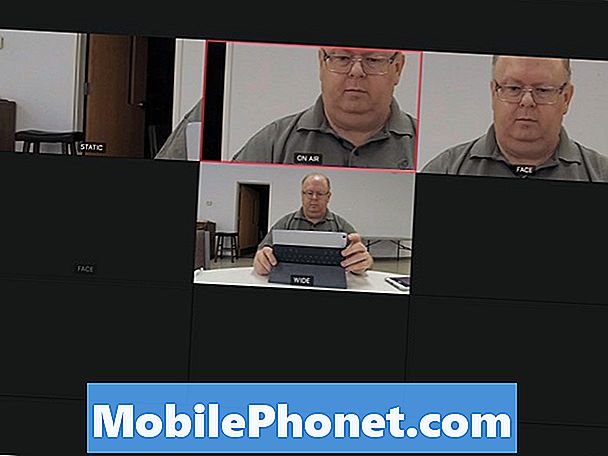
Configure as zonas pressionando e segurando em uma área e, em seguida, abra a tela de zonas na barra de ferramentas para alternar rapidamente entre elas.
Quando o culto de adoração começar, a pessoa que estiver controlando a câmera poderá aplicar zoom no centro do palco usando beliscões e zoom no aplicativo. O usuário também pode tocar nas zonas configuradas antes do serviço. Belisque para aumentar o zoom e pressione com dois dedos e mova os dedos para deslocar. Toque numa zona para saltar para essa vista e depois reduza para mostrar toda a área. Funciona muito bem.
O aplicativo Mevo Camera também permite que você escolha o rosto de uma pessoa e siga essa pessoa, independentemente de onde ela se mova. Este recurso não funciona muito bem. O aplicativo é lento para se mover quando a pessoa se move. Ele também pode detectar rostos e criar pontos de acesso para pular para o modo de edição ao vivo. Toque em um dos rostos detectados e o zoom nessa pessoa. Esse recurso também não funcionou bem. É mais fácil selecioná-los manualmente e mover o ponto focal da câmera manualmente.
O Livestream também oferece um caro aplicativo de desktop chamado Livestream Studio, que o usuário pode se conectar à Câmera Mevo através de uma rede. Custa US $ 800 e só funciona no Windows. Você precisará do Mevo Boost também. É para soluções profissionais ou streamers de Internet sérios. Eu não testei para esta revisão.
Mevo Boost e outros acessórios

O Mevo Boost não sai barato por US $ 249. Ele adiciona alguns ótimos recursos que os usuários precisarão para tornar a Câmera Mevo útil. Primeiro, adiciona uma bateria de 12.000mAH que prolonga a uma hora na câmera até dez horas. Em nossos testes, nunca esgotamos a bateria da Câmera Mevo e do Mevo Boost. Isso é usado durante três domingos consecutivos por cerca de três horas por semana, incluindo a configuração e o fluxo do serviço de adoração.

O Mevo Boost também adiciona uma conexão Ethernet. Isso torna o fluxo mais confiável, especialmente em um ambiente em que muitas pessoas tentam usar o sinal Wi-Fi da sala.
As pessoas com modems LTE também podem conectar uma na porta micro-USB do Mevo Boost e fazer streaming via LTE a partir do modem. O Mevo Boost suporta apenas o Modem USB Verizon 4G LTE UML285 e o Modem USB Global Verizon / Novatel MiFi 4G LTE U620L. Isso pode mudar. Confira a lista de modems suportados no site GetMevo.

O Mevo Boost adiciona um conector na parte inferior para conectar a câmera a itens como tripés e tripés. A câmera só vai se conectar a um tripé. Usamos isso para conectar-se a um estande de microfone em nossa área de reunião da igreja.
Qualquer um que planeje usar a Câmera Mevo para mais do que apenas uso pessoal, deve receber o Mevo Boost.
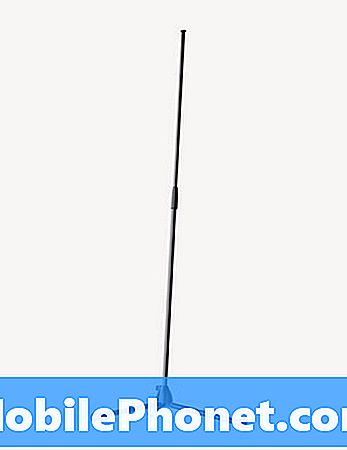
Junto com o Mevo Boost, os compradores podem obter um suporte Mevo por US $ 49,99. Ele possui o Mevo Boost e a Câmera Mevo de 35,4 polegadas até 70 polegadas.

Além do Boost and Stand, os compradores podem obter um bom case Mevo para sua câmera e o Mevo Boost. Custa US $ 49,99 e oferece proteção de casca dura. Infelizmente, a parte inferior incluída da câmera não fica no gabinete, então adicionei um pano sem fiapos para mantê-los seguros enquanto carregava minha câmera, o reforço e o carregador.

Obtenha a câmera Mevo, o Mevo Boost e o Mevo Case por um preço de cerca de US $ 700 na Amazon. Comprado separadamente, o case, a câmera e o boost custarão US $ 750.
Linha de fundo
A Mevo Camera oferece grandes esperanças para as pessoas que transmitem para o Facebook Live, o YouTube Live, o Livestream ou o Periscope e querem mais do que podem obter com uma webcam, um computador ou um smartphone. O recurso de edição ao vivo no aplicativo torna isso um fluxo de qualidade profissional, potencialmente. Eu digo potencialmente, porque a câmera com o aplicativo não oferece confiabilidade suficiente, a menos que você possa se conectar a uma porta Ethernet e usar um microfone USB conectado à câmera. O Wi-Fi integrado deve levar em conta que os sinais Wi-Fi podem diminuir e armazenar em cache o sinal ou deixá-lo cair para uma qualidade de fluxo abaixo de 720P, mantendo o fluxo em vez de deixá-lo cair.
Se você puder conectar-se à Ethernet e a um microfone USB externo, ele poderá funcionar como uma solução profissional. Você precisará do Mevo Boost, que gera um pacote de US $ 650 no mínimo, em vez de US $ 400 apenas para a câmera.